Photoshop CC (version 19.0)2018新功能汇总
› VFX大学 › Photoshop 平面设计社区 › Photoshop CC (version 19.0)2018新功能汇总
标签: photoshop2018
-
作者帖子
-
-
2017-12-01 - 09:54 #28390
PS图象处理软件现在可以执行智能平滑你的笔触。只需输入一个值(0-100)在选项栏中平滑当你有以下工具:画笔,铅笔,混频器刷或擦。0值是作为传统的平滑在早期版本的PS图象处理软件一样。更高的价值适用于你的笔画越来越多的智能平滑。
笔划平滑在几种模式下工作。单击齿轮图标()以启用以下模式中的一种或多种:
拉String Mode
只有当绳子绷紧时才能画画。平滑半径内的光标移动没有标记。
Stroke Catch Up
允许笔刷在中止行程时继续跟上光标。一旦光标移动停止,禁用此模式将停止绘画应用程序。
Catch-Up On Stroke End
完成从最后一个绘画位置到释放鼠标/手写笔控制点的笔画。
Adjust For Zoom
通过调整平滑来防止抖动。放大文档时减小平滑度;当你缩小时增加平滑。
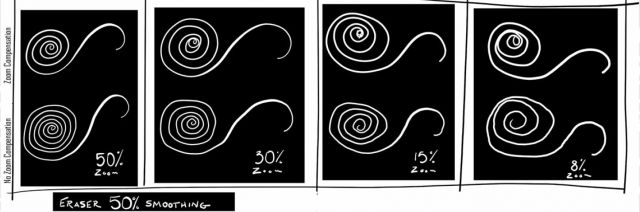
在使用笔划平滑时,您可以选择查看画笔皮带,它将当前的画笔位置与当前光标位置连接起来。选择首选项>游标>平滑显示笔刷带。您还可以指定刷皮带的颜色。
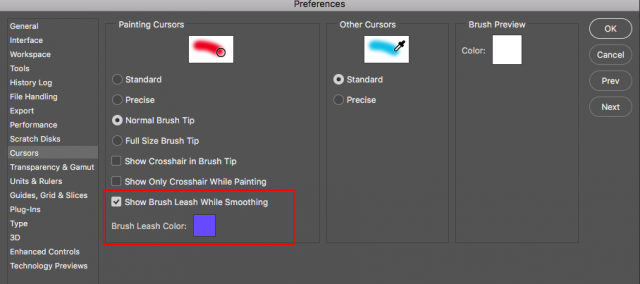
简化的笔刷管理
在这个版本的Photoshop中使用画笔预设更容易。现在,您可以将刷子预设组织到文件夹(包括嵌套的文件夹)中,并将其放在大大简化的“笔刷”面板中(从早期版本的“笔刷预设”中重命名)。
现在,您可以选择使用和管理支持笔刷的工具预设及其属性,只能从早期版本的Photoshop的“选项”栏的“笔刷”面板中访问。任何支持刷子的工具预设都可以转换为笔刷预设;所有的属性 – 如不透明度,流量和混合模式 – 都被保留下来。将支持笔刷的工具预设转换为笔刷预设后,可以选择将其从工具预设列表中删除。
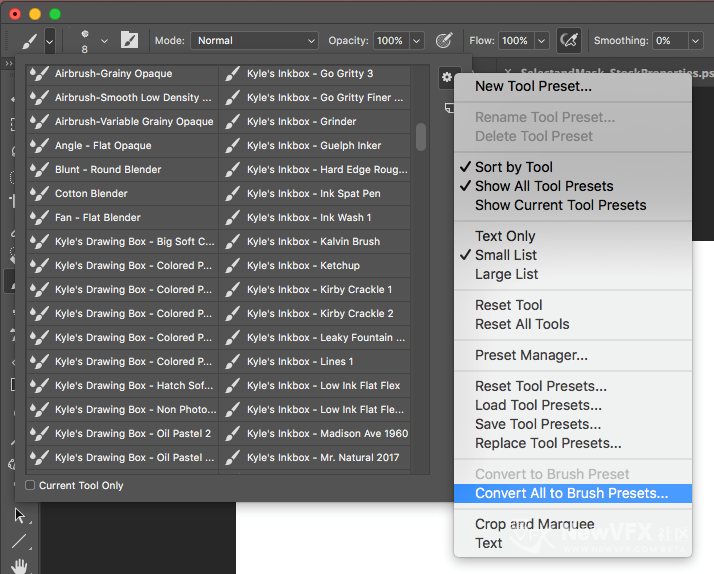
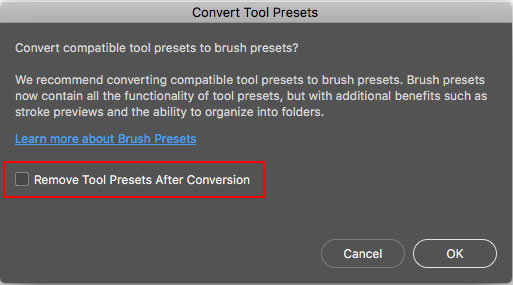
“画笔”面板本身在此版本中包含许多体验改进,如下所示: 在“画笔”面板弹出菜单中,轻松切换不同视图以查看画笔名称,画笔笔触预览和画笔笔尖的任意组合。
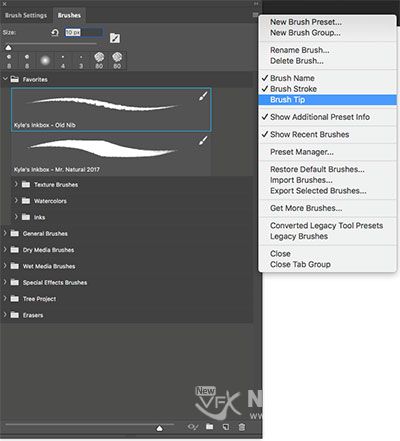
使用缩放滑块在相同的屏幕空间中查看更多的画笔。 拖放笔刷预设可以方便地对其进行重新排列。 折叠或展开文件夹以仅查看所需的画笔。 使用弹出式菜单中的“显示其他预设信息”选项查看关联的预设工具(例如橡皮)和任何包含的颜色。
-
2017-12-01 - 09:55 #28392
在Photoshop中访问您的Lightroom照片
您现在可以直接从Photoshop中的“开始”工作区访问所有已同步的Lightroom照片。在“开始”工作区中,单击“Lr照片”选项卡。现在,选择要打开的图像,然后单击导入选定。如果您在Photoshop运行期间在任何Lightroom应用程序中对照片或相册进行了更改,请单击刷新按钮以查看您所做的更改。点击查看更多查看按日期组织的所有照片的网格。
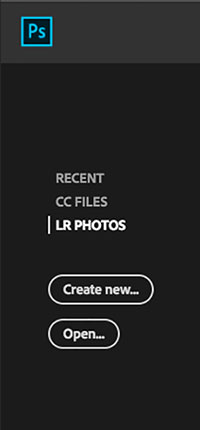
-
2017-12-01 - 09:58 #28396
可变的字体
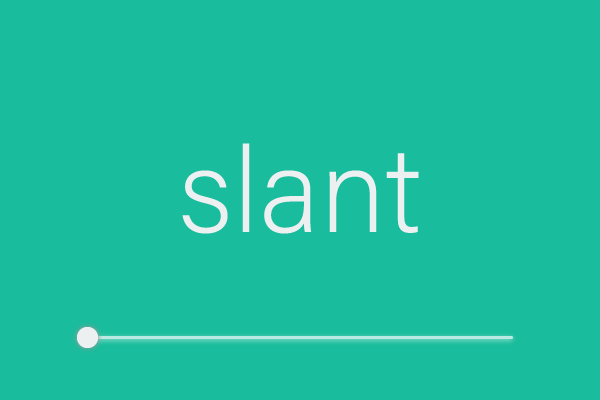
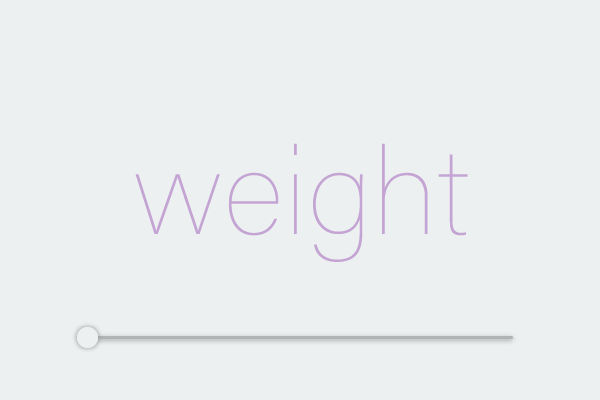
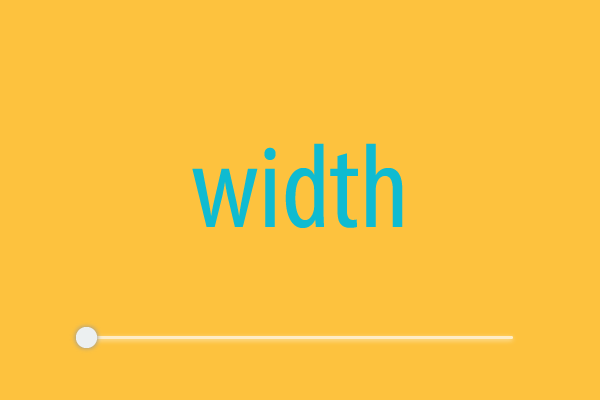
Photoshop现在支持可变字体,这是一种新的OpenType字体格式,支持重量,宽度,倾斜度,光学尺寸等自定义属性。这个版本的Photoshop附带了几个可变字体,您可以使用方便的滑块控件调整重量,宽度和倾斜度在“属性”面板中。当您调整这些滑块时,Photoshop自动选择最接近当前设置的类型。例如,当您为常规类型样式增加倾斜度时,Photoshop自动将其更改为斜体的变体。 在“字符”面板或“选项”栏中,在字体列表中搜索变量以查找变量字体。或者,查找字体名称旁边的图标。
-
2017-12-01 - 10:01 #28402
快速分享您的作品
您现在可以通过电子邮件或直接从Photoshop中将您的作品分享给多个服务。当您通过电子邮件共享文档时,Photoshop会发送原始文档(.psd文件)。对于某些服务和社交媒体渠道,Photoshop在共享之前自动将文档转换为JPEG格式。 在Photoshop中,选择“文件”>“共享”。或者,点击选项栏中的图标。
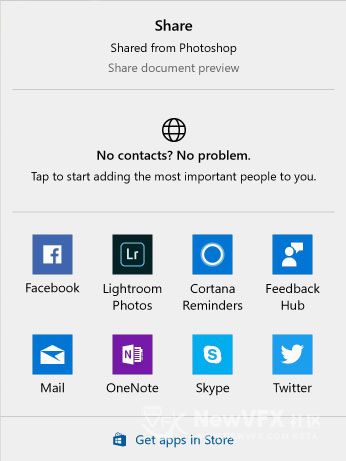
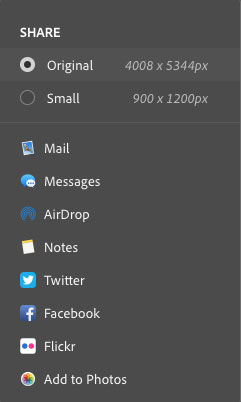
注意:
您的操作系统首选项确定出现在“共享”面板中的实际服务列表。你可以调整这些偏好。例如,在macOS上,通过调整“系统预置”>“扩展”>“共享”菜单,将服务添加到“共享”面板。
-
2017-12-01 - 10:05 #28406
Curvature笔工具
曲率笔工具可以让你轻松地画出平滑的曲线和直线段。创建自定义形状在您的设计或定义精确的路径,毫不费力地微调您的图像使用这个直观的工具。这样做时,创建、切换、编辑、添加或删除平滑或角点,而无需切换工具。
从钢笔工具组访问这个新工具。要学习如何使用它,

-
2017-12-01 - 10:06 #28408
路径选项
路线和曲线不再只是黑白的!您现在可以定义路线的颜色和厚度以适合您的口味,并且更易于观察。 在创建路径时(例如使用钢笔工具),请点击选项栏中的齿轮图标()。现在指定路径线的颜色和厚度。此外,指定在点击之间移动指针(橡皮筋效果)时是否要预览路径段。
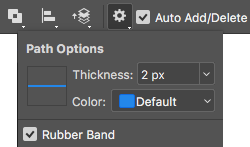
-
2017-12-01 - 10:07 #28409
复制粘贴层
现在,您可以使用“复制”,“粘贴”和“粘贴到位”命令,在Photoshop中在文档中和文档之间复制和粘贴图层。在具有不同分辨率的文档之间粘贴图层时,粘贴的图层将保留其像素尺寸。根据您的颜色管理设置和关联的颜色配置文件,可能会提示您指定如何处理导入的数据中的颜色信息。
-
2017-12-01 - 10:09 #28412
丰富的工具提示
搞清楚Photoshop工具的功能现在比以往更容易!将鼠标指针悬停在“工具”面板中的某些工具上时,Photoshop会显示该工具的描述和简短视频。 您可以选择不查看丰富的工具提示。为此,请取消选择首选项>工具>使用富工具提示首选项。
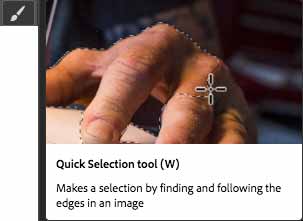
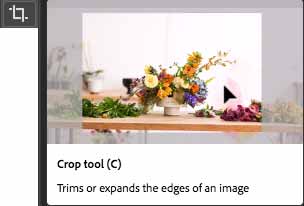
-
2017-12-01 - 10:10 #28413
在Photoshop中编辑球面全景图
现在,您可以在Photoshop中编辑使用不同相机拍摄的equirectangular球形全景图。在导入全景资产及其图层的情况下,通过选择3D>球面全景>从选定图层的新全景图层调用全景观察器。或者,通过选择3D>球面全景>导入全景,直接将球面全景加载到查看器中。在查看器中打开全景图后,您可以对其执行各种操作:
旋转相机视图
调整视野
使用所有相关的Photoshop工具和过滤器在全景上绘制 -
2017-12-01 - 10:11 #28414
属性面板的改进
您现在可以在“属性”面板中调整类型图层的前导和跟踪。
您现在可以使用“属性”面板调整多个图层的设置,例如颜色,字体和大小。
在“属性”面板中使用Adobe Stock资产:
通过单击资产ID在stock.adobe.com上查看资产。
直接从“属性”面板许可预览图像。
查找与stock.adobe.com上的图片类似的库存资产。 -
2017-12-01 - 10:11 #28415
选择&面膜改进
在前景和背景颜色在视觉上相似的情况下,当减去前景时,改进的算法提供更准确和真实的结果。
改进了原始选择和消光结果的混合
透明度视图模式设置现在与快速蒙版视图模式分离。透明度设置不再在选择和蒙版和快速蒙版之间共享。
“叠加”视图模式透明度设置现在从“开启白色”和“开启黑色”透明度设置中分离出来。 -
2017-12-01 - 10:12 #28416
学习面板
现在,您可以直接在Photoshop中访问有关基本概念和任务的分步教程。这些教程涵盖基本的摄影概念,修饰和组合图像,以及平面设计基础知识。
在Photoshop中,选择“窗口”>“学习”
-
2017-12-01 - 10:14 #28417
技术预览功能
在使用某些技术预览功能之前,您可能需要从“首选项”>“技术预览”中启用它们。
-
2017-12-01 - 10:14 #28418
支持Microsoft Surface拨号
默认状态:开
在Photoshop中使用Microsoft Surface Dial,可以调整工具设置,而无需远离画布。使用拨盘调整所有类似刷子的工具的大小,不透明度,硬度,流量和平滑度。
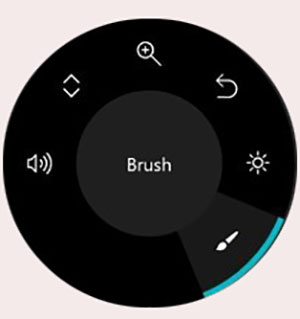
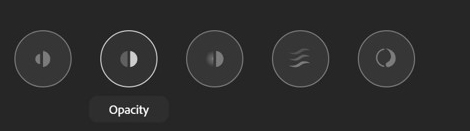
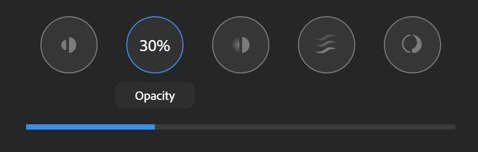
Photoshop支持运行最新版本Windows 10的蓝牙计算机上的Surface Dial。
-
2017-12-01 - 10:16 #28425
保持细节2.0高级功能
默认状态:开
Photoshop现在具有人工智能辅助的升级功能,可以保留重要的细节和纹理,同时调整图像的大小而不会引入扭曲。除了肤色和头发纹理之外,此功能还可以保留文字和徽标等更加细节化的细节。尝试汤,沙拉,披萨,和任何其他需要额外的纹理保存的主题。
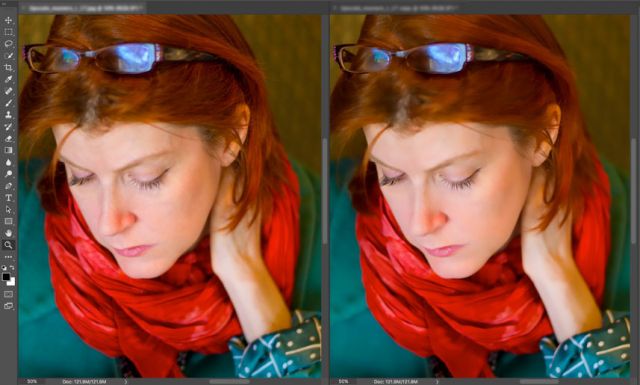
-
2017-12-01 - 10:18 #28428
绘制对称
默认状态:关闭
Photoshop现在可以让您在使用“笔刷”,“铅笔”和“橡皮擦”工具时对称地绘画。在使用这些工具时,请点击选项栏中的蝴蝶图标()。从几种可用的对称类型中选择。油漆笔画在对称线上生动地反映出来,可以更容易地绘制人脸,汽车,动物等等。
要启用此功能,请选择首选项>技术预览>启用画图对称。
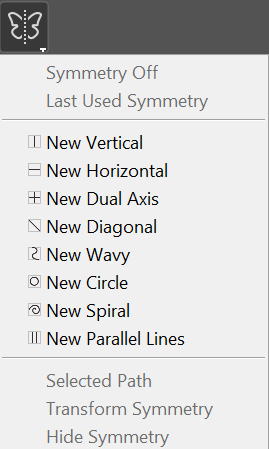

-
2017-12-01 - 10:20 #28430
具有颜色和亮度范围掩蔽的快速选择
使用新的“颜色”和“亮度范围遮蔽”控件,可以快速在照片上创建精确的遮蔽区域,以应用本地调整。这些新的精确掩模工具可以检测照明和对比边缘的颜色和色调的变化。您可以使用调整画笔或径向滤镜/渐变滤镜快速进行初始遮罩选择。然后使用调整画笔工具选项中的自动遮罩下的范围遮罩来优化您的选择。
颜色范围面具
使用调整画笔或径向滤镜/渐变滤镜在照片上制作初始选择蒙版后,使用“颜色范围蒙版”根据蒙版区域内采样的颜色优化选择蒙版。
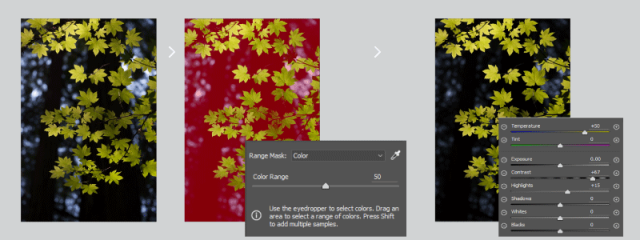
-
2017-12-01 - 10:21 #28432
427
使用调整画笔或径向滤镜/渐变滤镜在照片上制作初始选择蒙版后,使用“亮度范围蒙版”根据所选的亮度范围优化蒙版区域。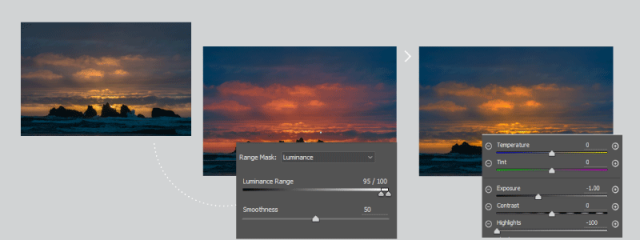
-
2017-12-01 - 10:26 #28433
其他增强和修复
1 作曲者切换:您现在可以从“段落”面板以文档为基础更改文字作曲者。这个特性使得即使在使用不同作曲者的语言之间重用资源也很容易,例如中东和东亚语言。
2 将文本粘贴到文字图层中时,现在可以使用新的编辑>粘贴>不粘贴格式命令。此命令从源文本中去除样式属性,并将其调整为目标类型层的样式。
3 Photoshop现在支持苹果的高效图像格式(HEIF)。 Photoshop可以将iPhone 7 Plus和更高版本设备创建的HEIF图像文件中的深度图读取到通道中。然后,您可以使用“滤镜”>“模糊”>“镜头模糊”在图像中创建景深效果。
4 改进的面部细节保护的内容感知移动,自动水平,曲线,色调,亮度,对比度和肤色色调范围。
5 改进的文档创建(Cmd / Ctrl + N)启动性能6 “属性”面板的可用性改进
7 改进了Windows的启动时间
8 改进了常见混合和合成操作的性能
9 改进了表面模糊滤波器和噪声>中值滤波器的性能
10 Select&Mask工作区中改进的优化边缘工具精度11 Windows 10新的首选项:首选项>工作区>根据操作系统设置对齐UI。当您直接在显示屏上绘图时,使用此首选项可防止上下文UI元素(如弹出菜单)显示在手的下方。此操作系统设置由Windows上的Ink&Stylus系统首选项控制。仅在与触控笔配对的设备上可用。
12 另存为PNG现在提供更好的压缩
13 提高内容感知作物和内容感知边缘的质量
14 折叠的字体菜单:选项栏和各种面板中的字体列表现在显示了给定系列中的所有字体,并折叠成可通过鼠标或键盘访问的弹出式子菜单。
15 面向智能液化的智能深度学习主导的人脸检测
16修正:选择&Mask问题,使用“优化边缘”刷子刷新软半径仍会产生硬边缘。 -
2017-12-01 - 10:27 #28434
与之前版本的名称改变
早期版本的Photoshop中的“画笔”面板现在称为“画笔设置”。
早期版本的Photoshop中的“笔刷预设”面板已经精简,并重命名为“笔刷”面板。有关更多信息,请参阅简化的画笔预设管理。
“设备预览”在此版本中不再可用。此外,截至2017年10月,预览版CC iOS应用程序不再可供下载或主动维护。如果您的iOS设备上有预览版CC,则可以继续使用该版本。早期版本的Photoshop。
在打开文档时,Photoshop不再提示您将资源导入Creative Cloud Libraries。您仍然可以使用“库”面板中的“从文档创建新库”命令自动导入打开的文档中的所有资产。
“首选项”>“常规”>“显示最近使用的文件”工作空间“打开文件”设置不再可用时。
在macOS 10.13(High Sierra)和更新的版本中,当UI亮度设置为两个黑暗设置之一时,Photoshop会使用黑色标题栏来浮动文档窗口。
(MacBook Pro)Touch Bar相关更改:
“触摸栏”偏好设置中的“启用历史记录清理”不再可用。要禁止历史清理,只需从“触摸栏”布局中删除相应的按钮即可。
您现在可以使用Touch Bar控制画笔平滑。使用自定义触摸栏用户界面将此控件添加到触摸栏。
使用“另存为”选项创建的PNG文件现在可以更好地压缩。此外,用于将图像另存为PNG资源的选项已更改,以获得更好的用户体验:
PNG出口
用于将图像另存为PNG的新选项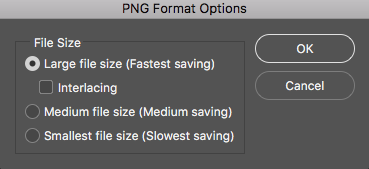
-
2017-12-01 - 10:29 #28437
已知的问题bug
当您在“选择和蒙版”工作区中使用“优化边缘”画笔时,Photoshop有时会停止响应。作为解决此问题的一种解决方法,请禁用首选项>性能>高级设置>使用OpenCL。
(仅在具有单个GPU的MacBook上运行OS X 10.11)使用“优化边缘”画笔时,您可能会注意到正在修饰的图像区域的边缘会严重退化。作为解决此问题的一种解决方法,请升级到最新版本的macOS或关闭OpenCL(取消选择首选项>性能>高级设置>使用OpenCL)。
当您选择3D>球面全景>导入全景来导入全景图像时,Photoshop有时会停止响应。解决此问题的方法是,将应用程序安装在系统的默认位置,或从安装路径中删除任何本地化字符。
在使用Curvature Pen工具时偶尔会遇到一些挑战:
路径操作可能会出现意外的行为。作为解决方法,请使用普通的钢笔工具。
使用Ctrl + Shift键单击键盘组合选择多个点可能无法正常工作。作为一种解决方法,按住Shift并单击“直接选择”工具可以选择多个点或使用普通的钢笔工具。
(仅适用于Windows)路径的第一部分保持一条直线,不会像预期那样弯曲,直到关闭路径。作为解决方法,请单击并拖动第二个锚点以获得预期的曲率。
可用性:对于黑暗的文档背景,有时很难看到路径转换边界框。作为解决方法,对于形状,只选择没有路径的形状图层。现在转换边界框应该清晰可见。
-
-
作者帖子
- 在下方一键注册,登录后就可以回复啦。
